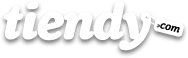Contenido |
1. Personalización de tu tienda
1.1. Acceso
Tu tienda consta de dos partes: la parte pública y la trastienda, o panel de control. Cualquiera puede acceder a la parte pública de tu tienda, pero solo tú podrás acceder al panel de control. Para ver la parte pública ve a la dirección URL: http://nombre_de_tu_tienda.mitiendy.com, y sustituye nombre_de_tu_tienda por el nombre de tu tienda real. Por ejemplo, si el nombre de tu tienda es Comercio, entonces ve a la dirección http://comercio.mitiendy.com. Para acceder a la trastienda, o panel de control de tu tienda, debes añadir /admin a la dirección URL de tu tienda. Siguiendo con el ejemplo anterior, la dirección de acceso a tu panel de control sería: http://comercio.mitiendy.com/admin. Una vez accedes aquí, se te requerirá para que introduzcas tu "nombre de usuario" y "clave" en los campos correspondientes. Cuando los hayas introducido, entrarás en tu panel de control y desde él podrás gestionar la tienda.
1.2. Configuración
Una vez que has accedido a tu panel de control, en la parte superior derecha del mismo encontrarás la pestaña correspondiente a la sección Preferencias. Accediendo a ella podrás configurar los distintos parámetros de la tienda: datos generales (nombre de la tienda, dirección, moneda a utilizar, etc.), las regiones e impuesto aplicables a tus ventas, las formas de pago a aplicar a tus clientes, las opciones de envío de tus productos, las direcciones de correo donde deseas recibir notificación de los pedidos. etc. Si quieres saber más, ve a Preferencias.
1.3. Formas de pago
Si deseas que tu tienda sea capaz de recibir transacciones monetarias por la compra de tus productos (tarjetas de crédito, pago personalizado, etc.) necesitas seleccionar alguna de las fórmulas de pago soportadas por la aplicación. La plataforma Tiendy soporta actualmente las siguientes: pago con tarjeta (La Caixa, BBVA 3DSecure, Unicaja, Banesto, Servired, CECA, 4B, Ruralvia-Caja Rural, DineroMail y Mercadopago), pago mediante Paypal Estándar, pago mediante teléfono móvil (Pademobile) y pago personalizado (transferencia bancaria, pago contra reembolso, etc.). Cualquiera de ellas representa una alternativa válida. Una vez elegido el/los método/s de pago que vas a poner a disposición de tus clientes, pulsa la pestaña del extremo superior derecho del panel Preferencias y, dentro de ella, el apartado Formas de Pago situado en la franja derecha del mismo. Una vez aquí, debes seleccionar la/s opción/es deseada/s. Para saber más ve a Formas de pago de Preferencias.
1.4. Personalización de la parte pública de tu tienda
Todas las plantillas de Tiendy permiten que las personalices a tu gusto entrando en la pestaña Diseño situada en el extremo superior derecha de tu panel y después pulsando la opción Configuración de la plantilla del menú de la franja lateral derecha (si tienes conocimientos de HTML+CSS y accedes a la opción Editor de plantillas puedes configurar tu tienda completamente ya que te permite modificar el código de tu web). Desde aquí, dependiendo de la plantilla seleccionada, puedes hacer cosas tales como insertar el logo de tu empresa, mostrar las formas de pago y redes sociales a las que perteneces, o cambiar los colores de tu página. Aprende más sobre edición de plantillas en Diseño.
1.5. Uso de dominio propio
Tiendy te ofrece la posibilidad de utilizar para tu tienda un dominio gratis del tipo: nombre_de_tu_tienda.mitiendy.com. Si ya dispones de domino propio y deseas utilizarlo, entonces debes editar los registros DNS de tu dominio conforme se indica en el apartado DNS y dominios de la sección Preferencias. Si deseas saber más sobre el asunto consúltalo en Preferencias.
2. Siguientes pasos a dar: proceso de desarrollo de la tienda
Una vez configurados los parámetros de tu tienda y elegida la plantilla que más se adapta a tus necesidades, ya puedes comenzar a desarrollarla, o lo que es lo mismo, llenarla de productos, categorías y contenidos. Los pasos a dar serían los siguientes:
1) Introducir los Productos y variantes de tu tienda o catálogo.
2) Crear las Categorías de productos e incluir en ellas los productos que quieres que formen parte de esas categorías.
3) Crear e introducir los contenidos de texto de las Páginas y Blogs que quieres tener en tu web.
4) Mostrar los productos, categorías, imágenes y contenidos que has introducido. Para ello debes añadir en la pestaña Estructura del panel de control los enlace a las categorías de productos, páginas y blogs que quieres mostrar en la parte pública de tu web. Dichos enlaces podrán ser añadidos en el Menú principal, en el Pie de página o en cualquier otro lugar de la web que determines (si tienes conocimientos de programación, ésto lo puedes realizar accediendo a la opción Editor de plantilla de la sección Diseño). Si quieres saber más ve a Estructura.
En función del tipo de web que desees crear con Tiendy puede ocurrir que alguno de los pasos anteriores puedan ser omitidos. Así, por ejemplo, los pasos primero y segundo podrían ser omitidos en el caso de tratarse de una web corporativa o profesional que no utilice productos y categorías.
Como norma general, siempre que crees una categoría, página o blog y desees mostrarla en tu web pública, has de añadir el correspondiente enlace en la sección Estructura del panel de control.